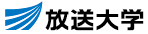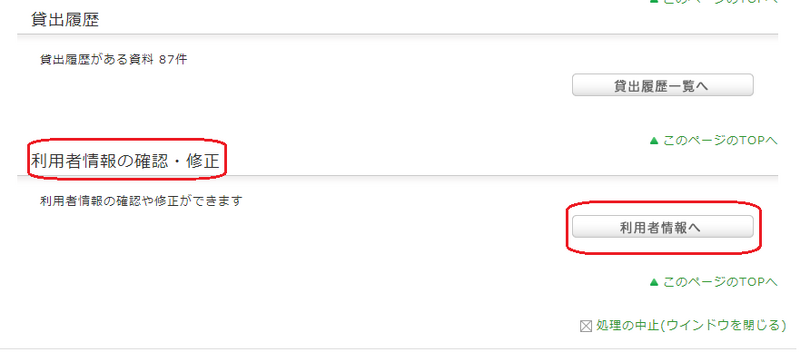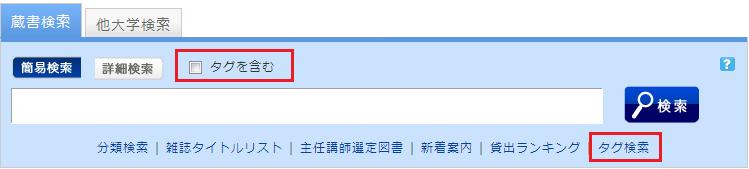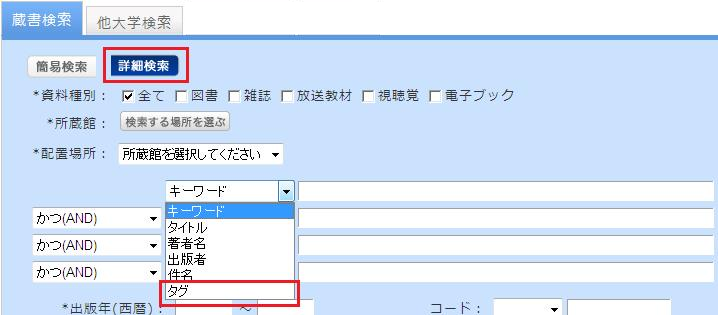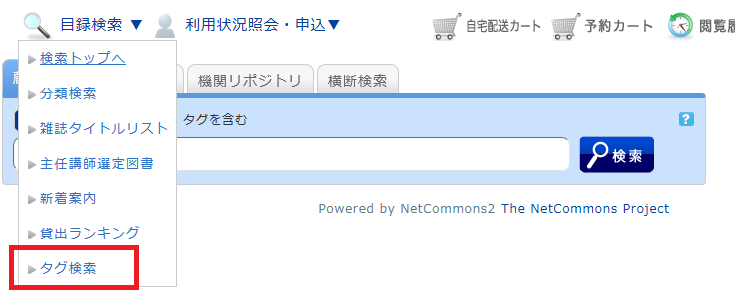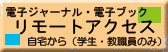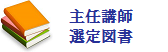よくある質問(FAQ)
OPACが正常に動作しません。(OPACの推奨ブラウザと注意事項)
推奨ブラウザについて
OPACを快適に利用して頂くために、以下のブラウザの最新相当でのご利用を推奨します。
Windows
- Microsoft Edge
- Google Chrome
- Mozilla Firefox
Macintosh
- Safari
注意
下記の設定を実施している場合に正常に動作しません。該当する場合は、設定変更をお願いします。
- Cookieを無効に設定している場合
- リファラ(referer)を無効に設定している場合
* ブラウザのリファラ(referer)を無効に設定している場合は正常に動作しません。
リファラを有効にした後、再度アクセスしてください。
OPACでは何を探すことができますか?
- 蔵書検索: 放送大学で所蔵している図書・雑誌
- 他大学検索: 全国の大学図書館などが所蔵している図書・雑誌など
- ディスカバリーサービス: 放送大学で利用できる電子ジャーナル、電子ブック、所蔵図書、雑誌など。論文名でも検索可
を検索することができます。探したい対象や資料によって、タブを切り替えてご利用ください。
詳細は、各タブをご覧ください。
図書館のサービスや活用方法を教えてください。
○○という資料を探しています。まずはどうしたらよいですか。
1.探している資料が図書(放送大学印刷教材・放送教材・AV資料等含む)の場合
蔵書検索から検索する事が出来ます。
[蔵書検索]タブより検索を行って下さい。
図書には、図書館で所蔵している冊子体と、本学が購入している電子ブックとがあります。
[ディスカバリーサービス]タブでは、本学で契約している電子ブックも検索することができます。
蔵書検索で資料が見つからない場合、有料で他大学の図書館から取り寄せる事が可能です。
他大学の資料は、[他大学検索]タブで探すことができます。
2.探している資料が雑誌の場合
基本は図書と同様ですので、[蔵書検索]タブより検索を行って下さい。
探している雑誌に掲載されている論文名から雑誌を探すことはできませんので、必ず雑誌名で検索してください。
論文名から探す場合は[ディスカバリーサービス]タブで検索してください。
雑誌には、図書館で所蔵している冊子体と、本学が購読契約している電子ジャーナルとがあります。
電子ジャーナルを探す場合、[ディスカバリーサービス]タブからの検索が便利です。
蔵書検索で資料が見つからない場合、有料で他大学の図書館から複写物の取り寄せ事が可能です。(大学にご所属の方のみのサービス)
他大学の資料は、[他大学検索]タブから探すことができます。
3.探している資料が論文の場合
[ディスカバリーサービス]タブより検索を行ってください。
電子ジャーナル、電子ブック等で利用可能なものはオンラインでそのまま参照することができます。
予約やコピー・図書取り寄せ申込のときに、ポップアップブロックが出て困っています。
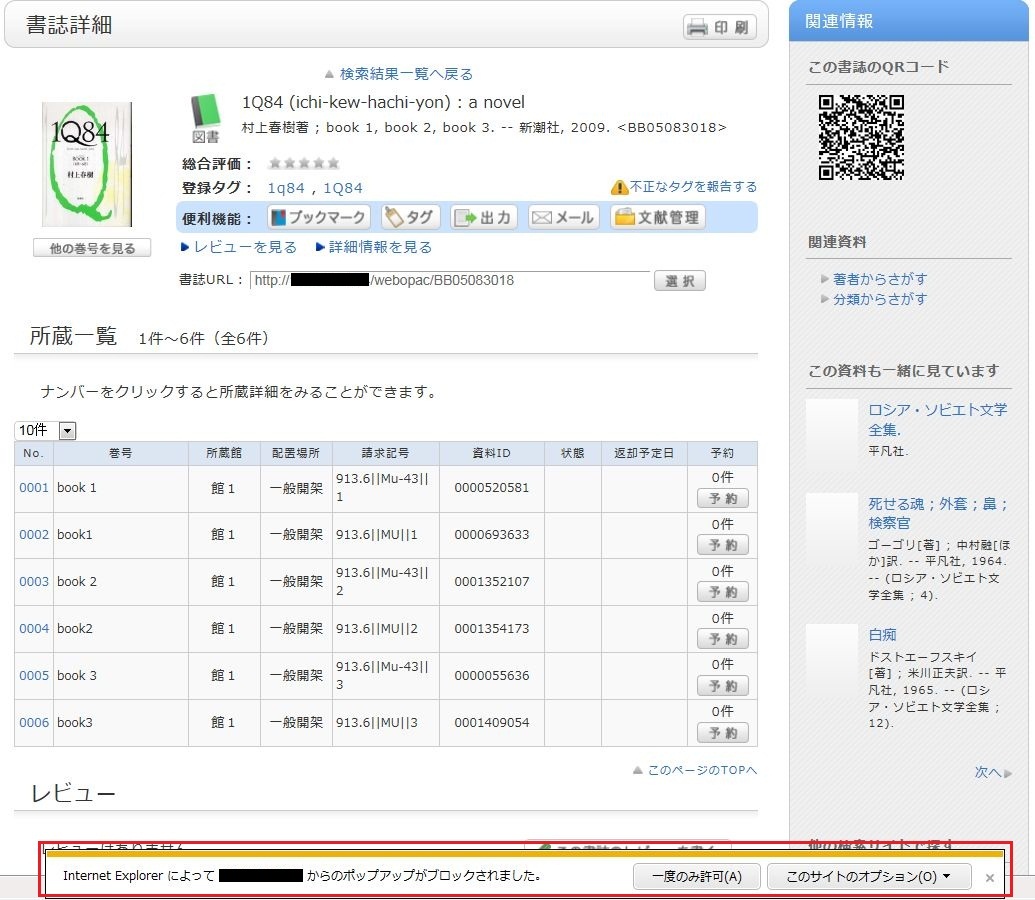
* 画面はInternet Explorer 9です。お使いのブラウザやバージョンによって、ポップアップブロックが表示される場所は異なりますので、詳細は各ブラウザのヘルプをご覧ください。
予約・ILL・新着アラートなどOPACからの申込は全てポップアップ画面からの入力となっていますので、お手数ですが、下記の方法でポップアップを許可してください。(説明は、Internet Explorer 9の場合です。)
- 一時的に許可する場合
ポップアップブロックの通知バーの「一度のみ許可」をクリックする
(ブラウザのバージョンによっては、通知バーをクリックして「ポップアップを一時的に許可」を選択する)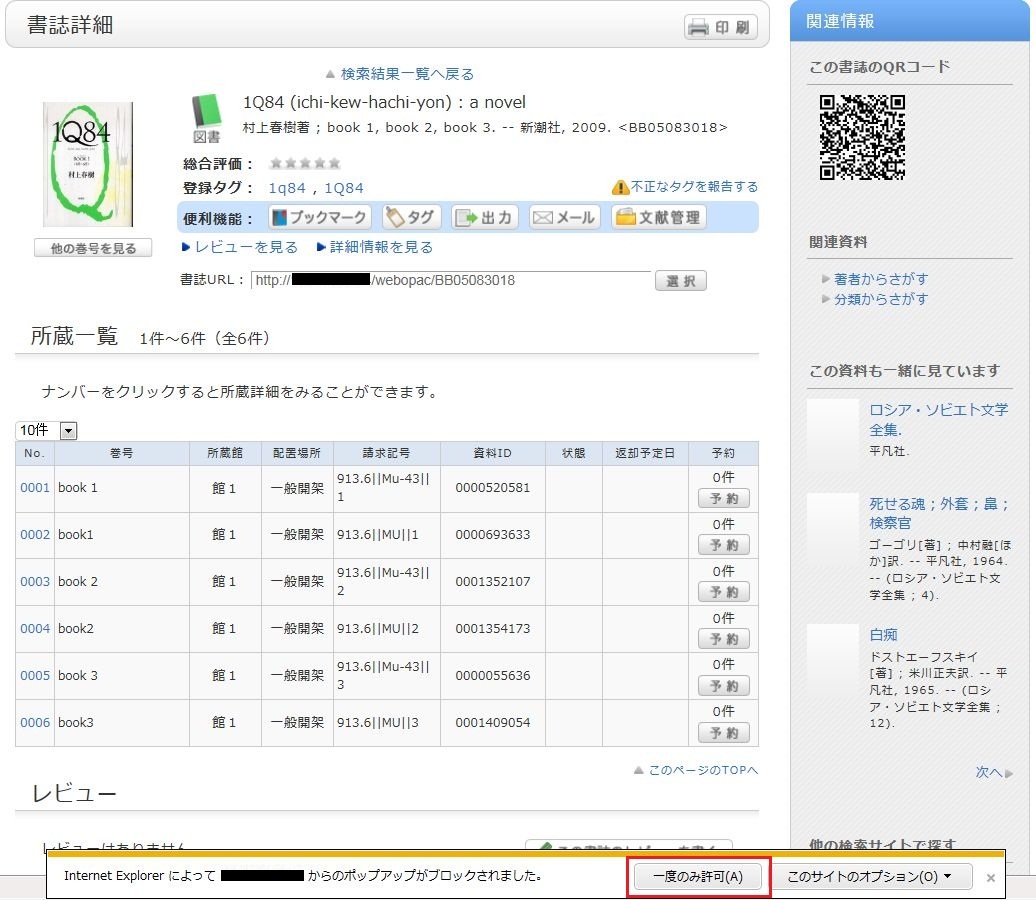
* ただし、この方法ではブラウザを一旦閉じてしまうと、再度ブラウザを立ち上げたときに、ポップアップブロックが有効となります。OPACで予約やILLなど何か申し込まれるときには、再度同じ操作が必要となります。
- 常に許可する場合
ポップアップブロック通知バーの「このサイトのオプション」をクリックし、「常に許可する」をクリックする
(ブラウザのバージョンによっては、通知バーをクリックして「このサイトのポップアップを常に許可」を選択する)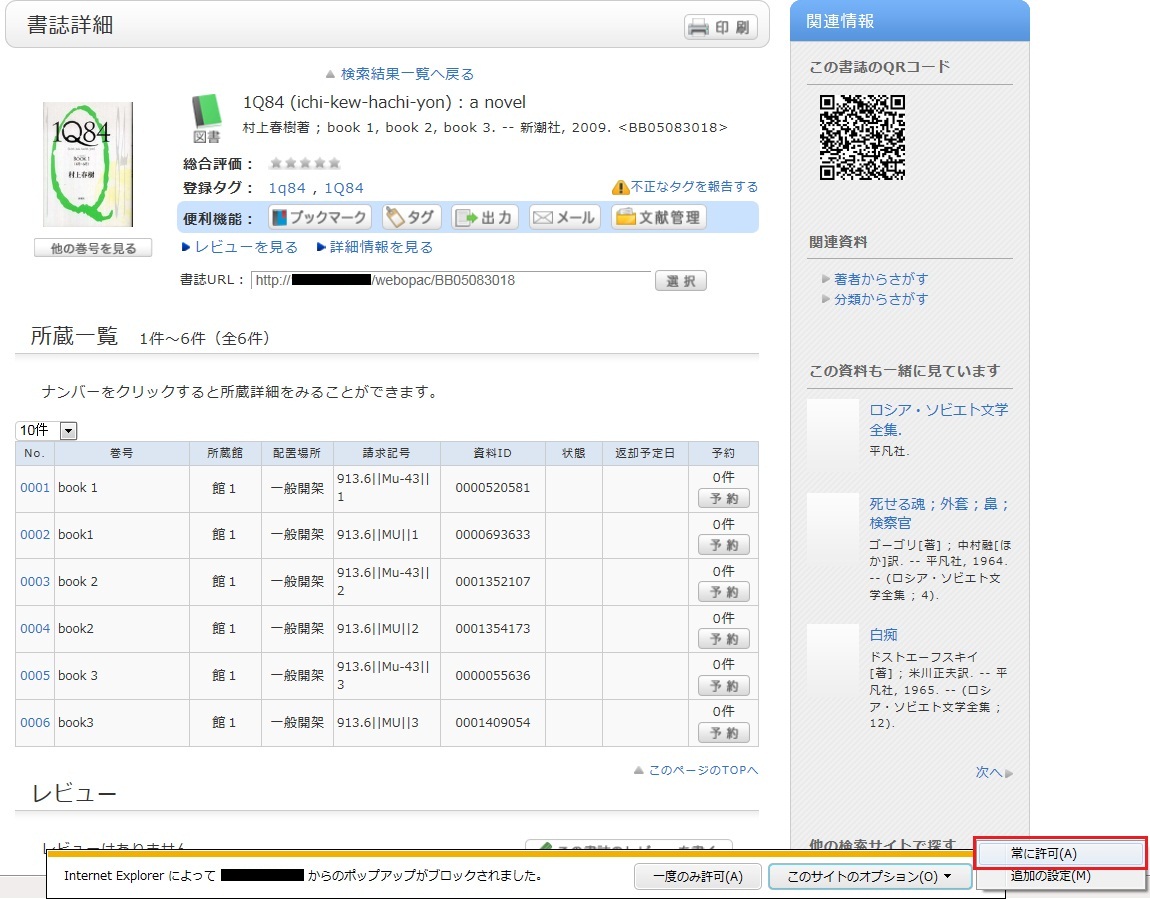
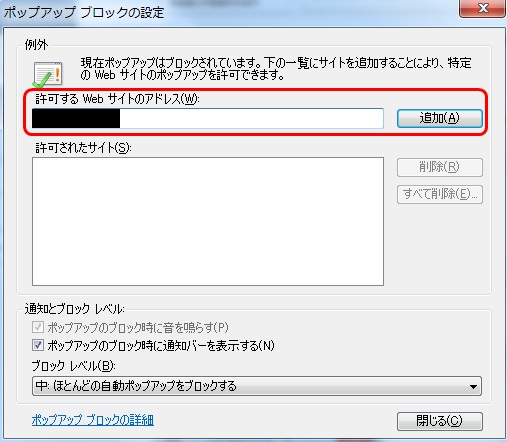
* Safariをお使いの方は、ブラウザの設定メニューのセキュリティにある「ポップアップウィンドウを開かない」にチェックが入っていないことを確認してください。
* Google Chromeをお使いの方は、こちらを参考にしてください。
以上で、ポップアップが有効になりましたら、再度申込の手続きを、最初から行ってください。
資料のタイトルが途中までわかっているときは?
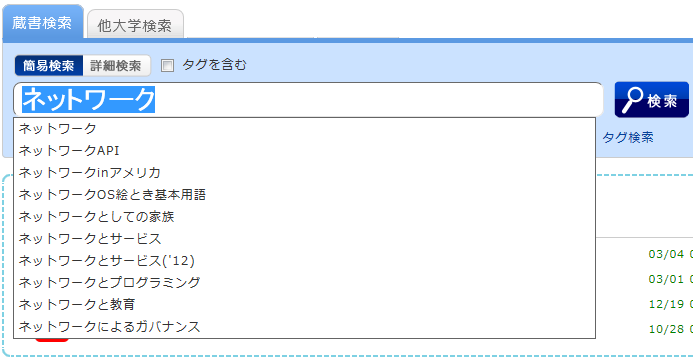
表示された候補からひとつを選択して[検索]ボタンを押すと検索を開始します。
ISBNやISSNという番号で調べるときには?
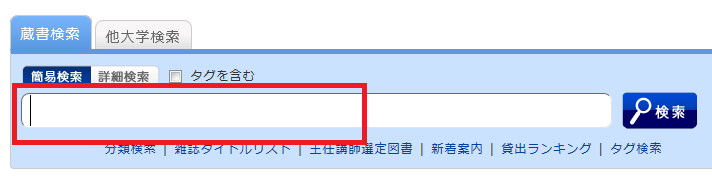
または、[蔵書検索]タブの[詳細検索]ボタンをクリックして、詳細検索画面から検索することもできます。
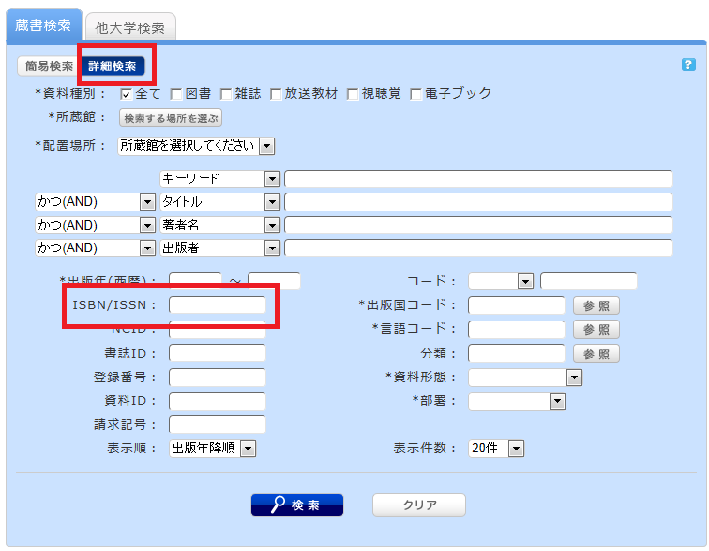
ISBN / ISSNの項目に入力することで、検索できます。
ISBN(国際標準図書番号): 図書を識別するための番号。
ISSN(国際標準逐次刊行物番号): 雑誌を識別するための番号。
[蔵書検索]タブで使用できる文字は?
日本語版ページで使用できる文字は,漢字,ひらがな,カタカナ,英数字です。英文字は大文字,小文字のいずれの入力でも可能です。また,全角,半角のどちらで入力してもかまいません。
アラビア文字系,デーヴァナーガリー文字系,アフリカ諸語,東南アジア諸語の検索
原綴り(資料にあるままの文字)で検索が可能ですが、アメリカ議会図書館の翻字表 ALA-LC Romanization Tables でローマ・アルファベットに翻字したキーワードでも検索できます。一部の資料は,ローマ・アルファベットの翻字のみで目録が作成されていますので,原綴りでヒットしない場合は,翻字して再度検索して下さい。
タイトルをはっきり覚えていないときはどう探せばよいですか?
ヒット数が多すぎる場合は、検索結果一覧画面の左側に表示される「絞り込み検索」メニューの「分類」の項目から絞り込むことが可能です。分類の他に、資料種別・所蔵館・著者名・出版年・分類・件名・出版者・言語などでも絞り込みが可能です。
キーワード検索でうまく探すことができない場合は、[蔵書検索]タブの下段にある分類検索も使ってみましょう。
例えば、統計学関連の資料を探しているのであれば、分類検索で
「4:自然科学 > 41:数学 > 417:確率論.数理統計学」
を選択すれば、該当分野の資料に絞って資料を探すことができます。
複数の検索条件を組み合わせたいときは? (○○または△△が含まれるなど)
1つの検索項目に複数の入力条件を入れたり、複数の検索項目に入力することで、次の3つの検索を行うことができます(論理演算)。
1つの検索項目に複数の検索値を入力する場合 (簡易検索画面と詳細検索画面で有効)
論理積(AND)検索: 二つ以上の検索値を同時に満たす資料を検索します。入力方法 : 各検索値間を “ ” (空白)でつなぐ例) 「日本」と「アメリカ」の両方が含まれる資料を検索する場合「日本 アメリカ」論理和(OR)検索: 二つ以上の検索値のどれかひとつでも満たす資料を検索します。入力方法 : 各検索値間を “ + ”(プラス記号)でつなぐ例) 「日本」か「アメリカ」のいずれかが含まれる資料を検索する場合「日本+アメリカ」論理差(NOT)検索: ある条件を満たす資料のうち、ほかの条件に該当するものを除いた資料を検索します。入力方法 : 各検索値間を “ ^ ”(ハット記号)でつなぐ例) 「日本」が含まれるが「アメリカ」が含まれない資料を検索する場合「日本^アメリカ」
複数の検索項目に検索値を入力する場合 (詳細検索画面で有効)
論理積(AND)検索: 二つ以上の検索値を同時に満たす資料を検索します。入力方法 : 複数の項目に検索値を入力し、項目間のプルダウンメニューから「かつ(AND)」を選択する例) タイトルに「日本」が含まれ、かつ著者名に「東京」が含まれる資料を検索する場合タイトル : 日本
プルダウンメニュー:かつ(AND)著者名 : 東京論理差(NOT)検索: ある項目を満たす資料の中で、ほかの項目を満たす資料を除きます。入力方法 : 複数の項目に検索値を入力し、項目間のプルダウンメニューから「含まない(NOT)」を選択する例) タイトルに「日本」が含まれ、かつ著者名に「東京」が含まれない資料を検索する場合タイトル : 日本
プルダウンメニュー : 含まない(NOT)著者名 : 東京
一次検索項目と二次検索項目
以下の検索項目は一次検索項目といい、その検索値のみで単独で検索できます。
- キーワード
- タイトル
- 著者名
- 出版者
- 件名
- レビュー
- タグ
- 分類
- ISBN/ISSN
- NCID
- 書誌ID
- 登録番号
- 資料ID
- 請求記号
以下の項目は二次検索項目といい、一つ以上の一次検索項目と組み合わせなければ検索できません。検索画面上では項目名の前に * がついています。
- 資料種別
- 所蔵館
- 出版年
- 出版国コード
- 言語コード
- 配置場所
- 資料形態
- 部署
[蔵書検索]検索に便利な記号 (○○から始まる資料、○○で終わる資料を検索したいときは?)
検索には、キーワード検索とリテラル検索の2種類の検索方法があります。
- キーワード検索では、入力された検索値を単語(=キーワード)として含む資料を検索します。
リテラル検索では、入力された検索値を単なる文字(=リテラル)として含む資料を検索します。
リテラル検索では以下の検索方法が指定できます。検索方法 説明 入力例 ヒット例 完全一致 入力した検索文字列と完全に一致する資料を検索します end end END End 前方一致 入力した検索文字列と前方一致する資料を検索します end* ending 中間一致 入力した検索文字列と中間一致する資料を検索します *end* weekends 後方一致 入力した検索文字列と後方一致する資料を検索します *end weekend - 以下の検索項目は通常キーワード検索にて検索が行われます。下記のキーワード検索項目にてリテラル検索を行う場合、 検索値の先頭に" # " を付けてください。
キーワード検索項目- タイトル
- 著者名
- 出版者
- 件名
- キーワード
- 以下の検索項目は通常リテラル検索にて検索が行われます。
リテラル検索項目- 出版年
- 分類
- ISBN/ISSN
- 出版国コード
- 言語コード
- NCID
- 登録番号(前方一致のみ可能)
- 資料ID(前方一致のみ可能)
- 請求記号(前方一致のみ可能)
リテラル検索を利用することで、以下のように検索条件を詳細に設定することができます。検索方法 入力例
(項目:検索値)ヒット例 タイトルに「日本」というキーワードを含む資料を検索する タイトル: 日本 日本の歴史
日本昔話
アメリカと日本タイトルが「日本」という資料を検索する タイトル: #日本 日本 タイトルが「日本」で終わる資料を検索する タイトル: #*日本 アメリカと日本
再生日本
日本出版年が1900年代の資料を検索する 出版年: 19* 1945
[蔵書検索]詳細検索画面ではどういう項目で検索ができますか?
詳細検索画面では下記の項目で検索が可能です。
- 入力例の△は1個以上の空白を意味します。
- [ローカル]はローカル検索時のみ有効な検索項目です。NII検索時には値が入力されていても,無視されます。
| 検索項目 | 説明 | 入力例 検索される資料 |
| 資料種別 | 検索対象とする資料の種別を絞り込みます。 | 全て/図書/雑誌などの資料種別をチェックボックスでチェックします。 |
所蔵館 [ローカル] | 検索対象とするキャンパス・所蔵館を絞り込みます。 | キャンパスまたは所蔵館をチェックボックスでチェックします。 |
| 配置場所 | 配置場所をプルダウンより指定して検索します。 | 例) 美術書 |
| [ローカル] | 配置場所が本部図書館2階美術書コーナーである資料 | |
| キーワード | タイトル,著者名,件名の全ての項目を検索します。ヒット件数が多くなることがあります。 | 例1) 日本△田中△政治 |
| タイトル,著者名,件名のどこかに「日本」と「田中」と「政治」を含む資料 | ||
| 例2) 日本+政治 | ||
| タイトル,著者名,件名のどこかに「日本」もしくは「政治」を含む資料 | ||
| 例3) 日本^政治 | ||
| タイトル,著者名,件名のどこかに「日本」を含むが「政治」は含まない資料 | ||
| 例4) #日本の政治 | ||
| タイトル,著者名,件名のどれかが「日本の政治」である資料 | ||
| 例5) #*日本の政治 | ||
| タイトル,著者名,件名のどれかが「〜日本の政治」で終わる資料 | ||
| タイトル | タイトル,雑誌名,シリーズ名などを検索します。 | 例1) 日本の政治 |
| タイトルに「日本」と「政治」と「の」が含まれる資料 | ||
| 例2) 日本△政治 | ||
| タイトルに「日本」と「政治」が含まれる資料 | ||
| 例3) #日本の政治 | ||
| タイトルが「日本の政治」である資料 | ||
| 例4) #*日本の政治* | ||
| タイトルに「日本の政治」が含まれる資料 | ||
| 著者名 | 著者,編者,翻訳者,原著者などを検索します。 | 例1) 富士花子 |
| 「富士花子」の著作(姓と名はくっついていても可) | ||
| 例2) 富士△花子 または 富士,花子 | ||
| 名前に「富士」と「花子」を含む著者の著作 | ||
| 例3) 富士 | ||
| 姓,あるいは名に「富士」を含む著者の著作 | ||
| 例4) ふじ△はなこ | ||
| 「ふじ△はなこ」の著作。(よみ[ひらがな・カタカナ]でも検索可能) | ||
| 例5) Margaret△Mitchell | ||
| Margaret Mitchellの著作 | ||
| 例6) #富士* | ||
| 名前が「富士」で始まる著者の著作 | ||
| 出版者 | 出版者,出版社を検索します。 | 例1) 富士通出版 |
| 「富士通出版」から出版された資料 | ||
| 例2) 富士△出版 | ||
| 「富士」と「出版」を含む出版者から出された資料 | ||
| 例3) Fujitsu Press | ||
| 「Fujitsu Press」から出版された資料(Inc.,Ltdなどの語は指定しない) | ||
| 件名 | 資料の主題を表す語を指定して検索します。 | 例1) 図書館情報 |
| 主題が「図書館情報」である資料 | ||
| 例2) としょかん△情報 | ||
| 主題のよみに「としょかん」と「じょうほう」を含む資料 | ||
| タグ [ローカル] | 登録されたタグを対象に検索します。 | 例1) 数学入門 |
| 登録されたタグに「数学入門」を含む資料 | ||
| 例2) 人生を変えた1冊 | ||
| 登録されたタグに「人生を変えた1冊」を含む資料 | ||
| 出版年(西暦) | 出版年を指定して検索します。 | 例1) 2006 |
| 2006年に出版された資料(西暦4桁で指定する) | ||
| 例2) 199* | ||
| 1990年代に出版された資料 | ||
| 例3) 1990-2000 | ||
| 1990年から2000年の間に出版された資料(それぞれ西暦4桁で指定する) | ||
| ISBN/ISSN | 国際標準図書番号(ISBN)または国際標準逐次刊行物番号を指定して検索します。 | 例1) 4881357611 |
| ISBNが4-88135-761-1の図書資料(“−”[ハイフン]なしで入力する) | ||
| 例2) 13407287 | ||
| ISSNが1340-6297の逐次刊行物資料(“−”[ハイフン]なしで入力する) | ||
| NCID | NII書誌レコードごとに付与されている書誌レコードIDを指定して検索します。 | 例) AN10202348 |
| NII書誌レコードIDがN10202348である資料 | ||
| 書誌ID | 書誌レコードごとに付与されている書誌レコードIDを指定して検索します。 | 例) SB00078405 |
| 書誌レコードIDがSB00078405である資料 | ||
| 資料ID | 貸出・返却のための資料IDを指定して検索します。 | 例) 0123456789 |
| [ローカル] | 資料IDが0123456789である資料 | |
| 請求記号 | 請求記号を指定して検索します。 | 例)327/N71 |
| [ローカル] | 請求記号が327/N71である資料(英文字は大文字小文字を区別します) | |
| コード | 各種コードの番号やIDを指定して検索します。 プルダウンにて,以下のコード種別からコードを選択し,右フィールドにて各番号を指定して検索します。 | 例1) プルダウン:NCIDを選択,右フィールド:AN10070600 |
| ・NCID(NII書誌レコードID) | NII書誌レコードIDがAN10070600である資料 | |
| ・LCCN(LCカード番号) | ||
| ・NBN(全国書誌番号) | ||
| ・NDLCN(NDLカード番号) | ||
| ・NDLPN(NDL雑誌番号) | ||
| ・FID(変遷ファミリー番号) | ||
| ・OTHN(その他の番号) | ||
| 出版国コード | 出版国のコードを指定して検索します。 入力域右側の【参照】 ボタンを選択し,出版国のチェックボックスをチェックし【OK】ボタンにて指定するか,あるいはコード値を直接入力して検索します。 | 例) gw |
| ドイツで出版された資料(大文字でも小文字でも可) | ||
| 言語コード | タイトル,あるいは本文の言語コードを指定して検索します。 入力域右側の【参照】 ボタンを選択し,言語別のチェックボックスをチェックし【OK】ボタンにて指定するか,あるいはコード値を直接入力して検索します。 | 例) epo |
| エスペラント語で書かれた資料 | ||
| 分類 | 資料の主題を表す分類表数を指定して検索します。 | 例1) 311 |
| 分類表数が311である資料 | ||
| 例2) 31* | ||
| 分類表数が31で始まる主題の資料 | ||
| 資料形態 | 資料形態をプルダウンより指定して検索します。 | 例) ビデオ |
| [ローカル] | 資料形態がビデオである資料 | |
| 部署 | 所蔵部署をプルダウンより指定して検索します。 | 例) 図書館 |
| [ローカル] | 所蔵部署が図書館である資料 |
ローマ字のみで日本語の資料を検索することはできますか。
ローマ字の検索値の先頭に"$"マークを付けることで、ローマ字をカタカナに変換して検索することができます。
- ローマ字は訓令式とヘボン式の表記に対応しています。
- 長音文字には対応していません。例えば"キーワード"と同じ検索結果を得たい場合は$kîwâdôとせず$kiwadoと入力してください。
- 入力例の△は1個以上の空白を意味します。
| 入力例 | 検索結果 | ヒット例 |
|---|---|---|
| $genji | "ゲンジ"と入力して検索した場合と同様の検索結果が表示されます。 | 源氏世界の文学 源氏物語の人と心 源氏物語の世界 |
| $syamisen+$wahuu | "シャミセン+ワフウ"と入力して検索を行った場合と同様の検索結果が表示されます。 | 玉菊とその三味線 和風 和風と洋式 |
| $nihon△$amerika | "ニホン△アメリカ"と入力して検索を行った場合と同様の検索結果が表示されます。 | 日米関係キーワード アメリカの心・日本の心 日米同盟 |
放送大学で所蔵していない資料が近隣の図書館や書店などにあるか知りたいときは?
近隣の図書館の資料は下記サイトから選択して検索できます。
使い方は各サイトの案内をご確認ください。
・カーリル
・日本図書館協会 図書館リンク集
主な書店の資料は下記サイトから検索できます。
使い方は各サイトの案内をご確認ください。
・Amazon
・紀伊國屋書店
・ジュンク書店堂
OPACで見つけたのですが、本棚の位置がわかりません。
配置場所のリンクをクリックするとこの本が配架されているおおよそ
の場所をマップで表示します。
詳細な配架場所については、請求記号という項目を確認ください。
こちらのリンクにカーソルを合わせると、請求記号ラベルのイメージ
が表示されます。
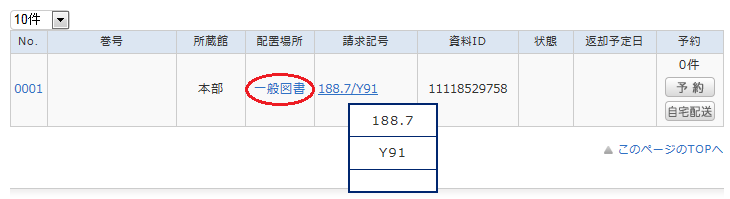
このイメージは本に貼ってあるラベルと対応しています。
図書館の本棚はこの請求記号の順番に並んでいます。
館内の案内とこちらの番号から、本棚をお探し下さい。
OPACで見つけた資料が借りられている場合、どうすればよいですか。
所蔵館が「本部」で、状態が「貸出中」となっている資料については、
OPACから予約をかけることができます。
詳細な手順は「OPAC利用マニュアル」をご覧ください。
予約した図書は返却され次第ご連絡します。貸出可能になった日から2週間予約本としてとり置きしますので、期限内にお受け取りください。
また、学習センター図書室でも予約申込は可能です。窓口にお申し出ください。
近隣の公共図書館で利用したい資料があるときは?
貸出のルールについては、先方の図書館のルールに従ってください。
他大学の図書館で利用したい資料がある場合は?
[他大学検索]タブでは、主に日本の大学図書館等が所蔵している図書・雑誌を検索することができます。
※論文は検索できません。論文を検索したい場合はCiNii Articlesなど、論文検索のためのデータベースをご利用ください。
キーワードを入力して検索すると、検索結果一覧画面が表示されます。
そのなかから資料を選択すると、NII書誌詳細画面が表示されます。
画面右メニューに表示されている「他機関から取り寄せる」の項目にある
•ILL複写依頼(コピー取り寄せ)
•ILL貸借依頼(現物貸借)
をクリックしてください。
ILL複写依頼は他大学図書館等から、論文や図書の一部分のコピーを取り寄せる有料サービスです。
ILL貸借依頼は他大学図書館等から、図書を取り寄せる有料サービスです。
※詳しくは「取り寄せサービス」をご確認ください。申込み方法については「OPAC利用マニュアル」をご覧ください。
入手したい論文があるのですが、探しても見つかりませんでした。 入手する手段はありますか。
蔵書検索でも他大学検索でも所蔵が見つからなかった場合は、
下記ページの左メニューの「ILL複写依頼(有料サービス)」ボタン、「ILL貸借依頼(有料サービス)」ボタンから入力してください。
→[申込ページのリンク]
複写依頼画面の入力方法を教えて下さい。
※詳しくは「取り寄せサービス」をご確認ください。
申込み方法については「OPAC利用マニュアル」をご覧ください。
ILL貸借依頼をするときは?
※詳しくは「取り寄せサービス」をご確認ください。
申込み方法については「OPAC利用マニュアル」をご覧ください。
コピー(ILL複写依頼)を申し込んでいましたが、取消方法を教えて下さい。
【重要】【注意】所蔵館へ依頼する前であれば取消できます。附属図書館から所蔵館へ依頼した後は取消できません。キャンセル時に既に発生しております料金などの必要経費を申し受けます。
----------
(所蔵館へ依頼する前までは)利用状況の確認から、取消を行う事が出来ます。
この中の複写依頼に関する情報の中の「複写依頼の一覧へ」を選択します。
そうすると、現在依頼している複写依頼の一覧を確認する事が出来ます。
この一覧の中から、取消を行いたい資料にチェックをつけ、「依頼の取消」のボタンをクリックしてください。
申し込んだILL貸借依頼を取り消すときは?
【重要】【注意】所蔵館へ依頼する前であれば取消できます。附属図書館から所蔵館へ依頼した後は取消できません。キャンセル時に既に発生しております料金などの必要経費を申し受けます。
----------
(所蔵館へ依頼する前までは)利用状況の確認から、取消を行う事が出来ます。
利用状況の確認から、取消を行う事が出来ます。
この中の貸借依頼に関する情報の中の「貸借依頼一覧へ」を選択します。
そうすると、現在依頼している貸借依頼の一覧を確認する事が出来ます。
この一覧の中から、取消を行いたい資料にチェックをつけ、「依頼の取消」のボタンをクリックしてください。
どのようなパーソナルサービスがありますか?
パーソナルサービスは、大きく以下の2つの機能に分かれます。
1.利用状況確認
現在の貸出状況の参照・期間の延長を申し込んだり、登録してある個人の情報等の変更を行う機能です。
2.マイフォルダ
検索条件を保存したり、検索結果を保存することができます。保存したものの参照が可能です。
OPACにログインする際の、ID・パスワードとは何ですか?
OPACにログインするときのID, パスワードは、「システムWAKABA」と共通です。(ログインの際には、放送大学認証システムのログイン画面が開きます)。
詳しくはこちらをご覧ください(大学の案内へリンク)http://www.ouj.ac.jp/hp/campus/annai.html#anc04
SSO(シングルサインオン)に対応しており、1度ログインを行うと、ブラウザを閉じるまでの間、再度ログイン認証の必要がありません。「システムWAKABA」等のシステムもログイン操作を行うことなく利用が可能となります。
セキュリティ確保のため、複数の人が利用する端末では、利用後必ずブラウザを終了してください。
OPACの利用状況一覧で、できることは?
OPACの利用状況一覧では、以下が可能です。
貸出中資料の確認・延長
予約中資料の確認
複写依頼の確認
貸借依頼の確認
学生図書リクエストの確認
貸出履歴の参照
詳細は「OPAC利用マニュアル」をご覧ください。
OPACの利用者情報を修正したいときは?
OPACの利用状況照会・申込 >貸出予約状況照会>利用者情報の確認・修正から確認及び変更ができます。
①OPACへログインします。
②「利用状況照会・申込」をクリックし、その後「貸出予約状況照会」をクリックします。
「利用状況一覧」のページが表示されますので「利用者情報の確認・修正」で、【利用者情報へ】をクリックします。
次の画面で、【利用者情報の修正】をクリックして、修正してください。
(更新されたメールアドレスなどの情報は、予約やILL複写依頼・ILL貸借依頼でも選択できるようになります。)
マイフォルダとはどのような機能ですか。
1.ブックマーク
ウェブ上に資料リストを作成する機能です。すでに読んだ本や、これから読もうと考えている本などを登録することができます。
2.お気に入り検索
検索条件を保存するための機能です。次回以降に同じ検索条件で検索する事が可能です。
後日確認する資料の一覧を残しておきたいのですが、可能でしょうか。
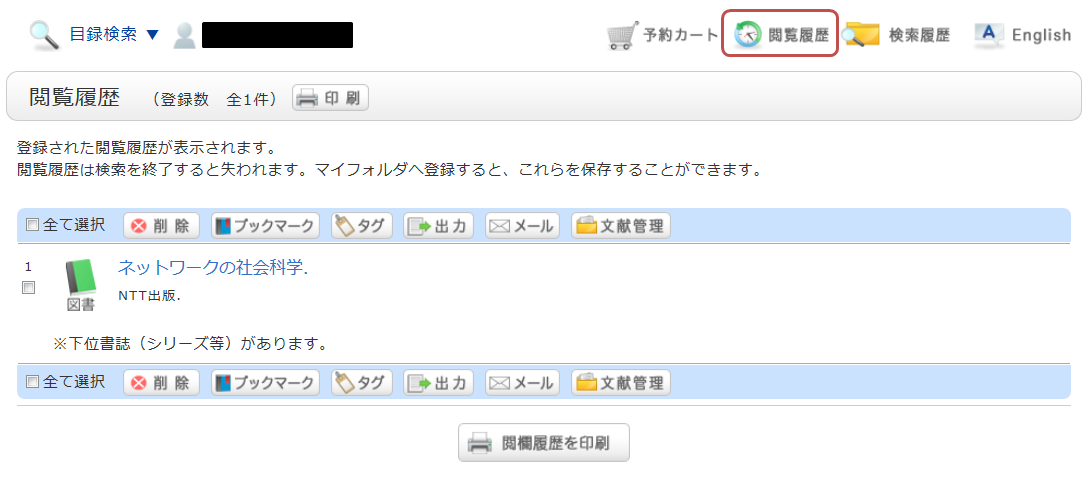
※画像は「閲覧履歴」をクリックした後の画面のです。
後日確認する場合は、ブックマークに登録を行ってください。
ブックマークへの登録は、検索結果の一覧や、書誌の詳細画面で行います。
一覧画面の場合、登録する資料のチェックボックスにチェックを入れ、「ブックマーク」ボタンをクリックしてください。
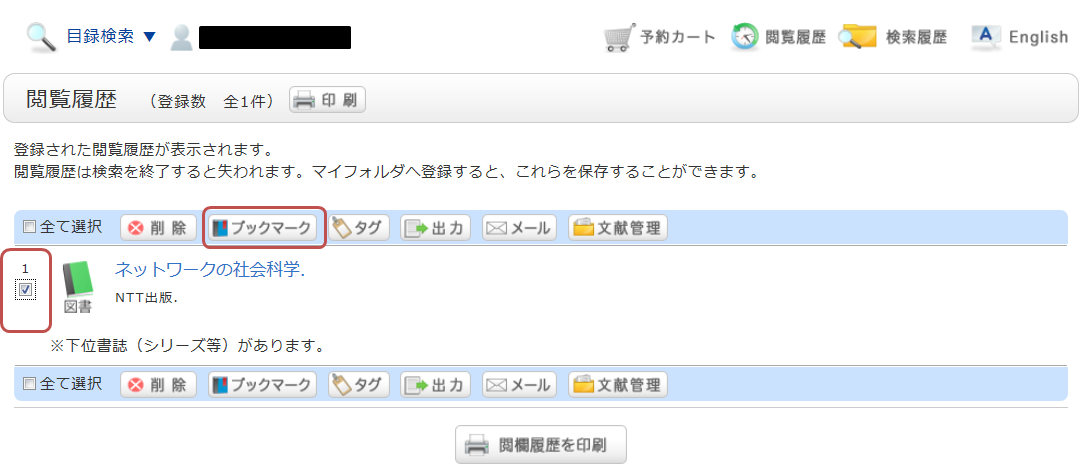
登録した内容はブックマークから確認する事ができます。
後日検索を行うために、検索条件を保存しておきたいのですが、可能でしょうか。
検索履歴は、画面上部の「検索履歴」ボタンをクリックする事で確認できます。
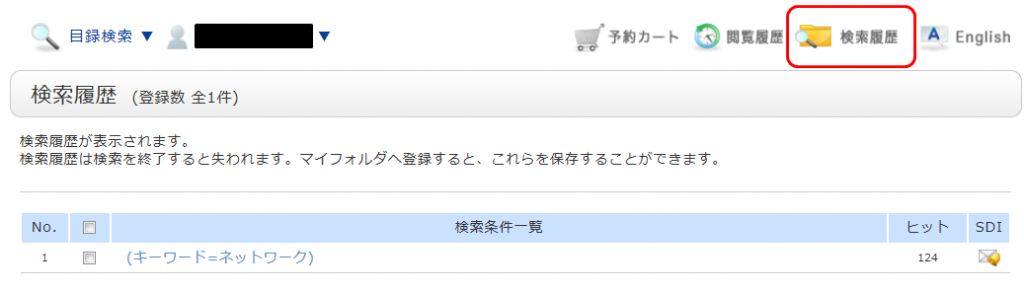
※画像は「検索履歴」をクリックした後の画面のです。
後日まで検索条件を保存する場合は、検索履歴参照の画面から、登録する条件のチェックボックスにチェックを入れ、「お気に入りに登録」ボタンをクリックしてください。
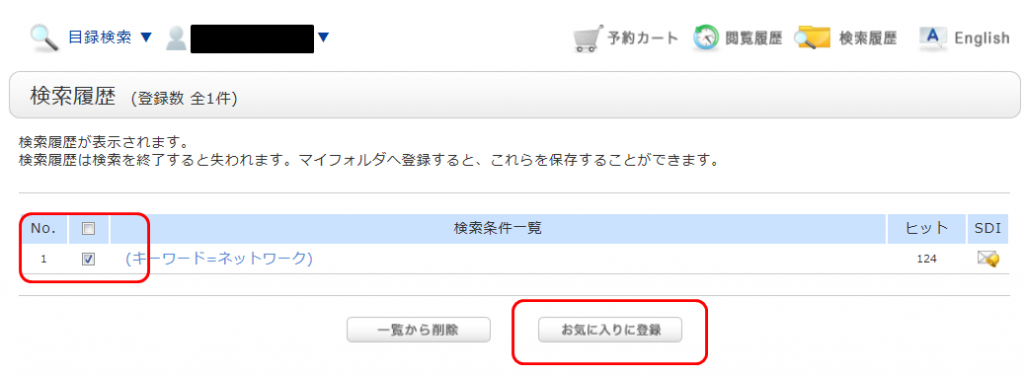
登録した内容はOPACのお気に入り検索から確認する事ができます。
買ってもらいたい本があります。
本学には所蔵してないが学習に不可欠で、購入を希望する図書館資料がありましたら、図書館へリクエストをすることができます。学生図書リクエストというサービスをご利用ください。OPACの申込手順の詳細は、「OPAC利用マニュアル」をご覧ください。
図書館に質問・意見・要望があります。
TEL 043-298-4302
電子メール tosho-joho@ouj.ac.jp
OPACとはどのようなサービスですか?
Online Public Access Catalogの略称です。
OPACの検索結果の配置場所で「研究室」となっている資料は、利用できますか?
配架場所が「研究室」となっている図書は、教員個々の研究室にあり、教員が許可した場合に限り閲覧することができます。閲覧するには附属図書館カウンター、学習センター図書室あるいは附属図書館ホームページに用意してある申込書にご記入のうえお申し込みください。申込は学内者のみ可能です。その後、図書館職員が教員に連絡をとり借用しますので、利用までに日数がかかります。なお、教員が利用中で借用できない場合があります。利用の可否は後日連絡します。
[蔵書検索]タブで探している資料が見つからないときは? (その1)
- キーワードの漢字や綴りは正しいか、確認してみましょう。
- もしかして、「論文名」や「論文の著者名」で探していませんか? 雑誌のタイトルで探してみましょう。
- それでも見つからないときは、[他大学検索]タブで探してみましょう。
他機関の図書館での所蔵が確認できれば、直接その図書館へ行って資料を利用したり、資料を取り寄せたりすることができる場合もあります。
[蔵書検索]タブで探している資料が見つからないときは? (その2)
検索画面から以下の方法で調べて、入手することができます。
1. [他大学検索]タブで他大学の図書館の所蔵を検索してみましょう。
2.必要な文献がヒットしたら、画面右側の関連情報中にある「資料を取り寄せる」の「ILL複写依頼」または「ILL貸借依頼」リンクから、文献複写や現物貸借の申し込みをしましょう(文献複写、他大学資料の現物貸借は有料です)。
3.公共図書館で所蔵していることも多くありますので、カーリルを使って公共図書館の所蔵状況を確認しましょう。公共図書館なら無料で借りることができます。
※詳しくは「取り寄せサービス」をご確認ください。申込み方法については「OPAC利用マニュアル」をご覧ください。
借りている本の貸出期間を延長したいときは?
貸出延長は1回のみ可能です。ただし、貸出を受けている図書が返却期限を過ぎていないこと、既にその図書について貸出延長処理を行っていないこと、予約者がいないことが条件となります。
学生・大学院生の場合、延長処理を行った日から14日後に延長されます。(教員は31日)
当初の返却期限日+14日ではありませんので、ご注意ください。
OPACでの延長手続きの手順は「OPAC利用マニュアル」をご覧ください。
また、延長手続きは電話でも受け付けています。図書館にお電話ください。その際は、学生番号をお尋ね致しますので、ご準備ください。
予約をキャンセルしたいときは?
予約した資料をキャンセルしたいときは、OPACから予約の取消を行うことができます。
なお、取消できるのは、状態が「予約中」のものとなります。状態が「予約棚」のものの解除を希望する場合は、予約資料の受取希望館にご連絡ください。
手順については、図書館OPAC利用マニュアルをご覧ください。
延滞・貸出禁止になるとどうなりますか? 学習センター図書室の資料を延滞しているのですが、図書館で本を借りることはできますか。
また本部図書館所蔵資料については、返却期限日を過ぎて資料を返却場合は遅れた日数分だけ罰則期間がつき、その間は貸出や更新、ILL申込等のサービスが受けられなくなります。
【注意事項】
- OPAC上で、貸出禁止の解除は解除日当日の午前6時頃です。
貸出禁止中の利用者が、同じ図書館/室で貸出中の別の資料の更新や予約をしたい場合は、貸出禁止解除日の午前6時以降にお願いいたします。 - 返却ポストがある図書館/室で、図書館の閉館時に返却ポストに返却された場合は、基本的に前開館日に返却されたものとして、翌開館日に返却処理を行なっています。
- 長期にわたる延滞については、図書館/室の利用を停止する場合もあります。
[蔵書検索]タブのキーワード入力ボックスの下や目録検索メニューにある「主任講師選定図書」とは?
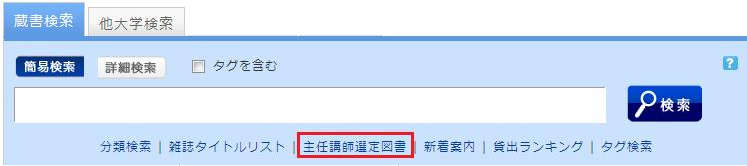
新規開設、改訂科目に関して主任講師が選定し、新たに購入した参考文献の一覧です。 学習の参考にご活用ください。
タグ検索画面に表示されているタグとは何ですか?
附属図書館では、資料にタグを付けて、複数の資料をグルーピングしています。
例えば、「国際理解のために(’19)」のタグには、この授業科目の主任講師が選定した
資料がグルーピングされています。
タグ検索画面ではタグ検索をして、そのタグのついた資料を一覧表示することができます。
また、「新しいタグ」に挙がっているタグをクリックすると、そのタグにグルーピングされた資料が表示されます。
タグを検索したいときは?
- トップページにある「最近のタグ」を参照する
- [蔵書検索]タブの検索窓の下にある「タグ検索」を選択する
- [蔵書検索]タブの[簡易検索]で、「タグを含む」にチェックを入れて検索する
- [蔵書検索]タブの[詳細検索]で、項目をプルダウンメニューから「タグ」を選んで検索する
(簡易検索と比べて、複数の条件で検索することができます。) - 目録検索のメニューから「タグ検索」を選択する
検索結果一覧表示画面で、左メニューから絞り込み検索を行ったあとに、元の検索結果一覧に戻るには?
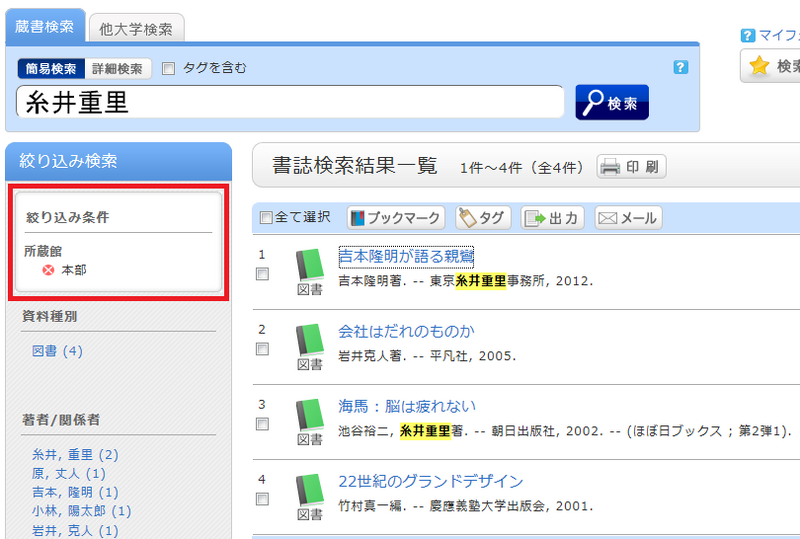
この所蔵館の条件を解除して、元の検索結果一覧に戻るには、左メニューの「絞り込み条件」の下にある白抜きのエリアの赤い×ボタンを押してください。
複数の絞り込み検索をした場合でも、順序に関係なく、上記の方法で任意の絞り込み条件を解除することができます。
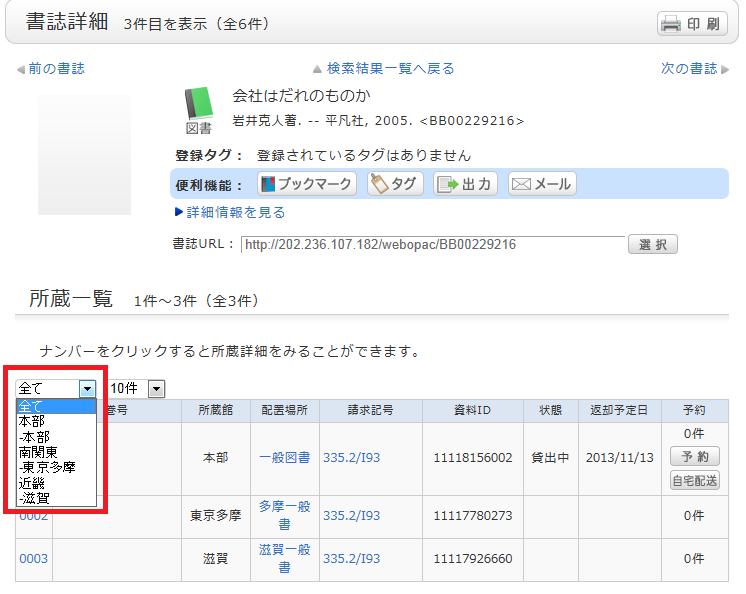
書誌検索結果一覧画面で所蔵館の絞り込みを行い、書誌を選択して、書誌詳細画面に遷移した後でも、所蔵館の絞り込みを解除したり、他館で再絞り込みをしたりすることができます。
附属図書館で資料をコピーしたいのですが、館内にコピー機はありますか?
附属図書館(本部図書館)1階にコイン式コピー機があります。セルフサービスでコピーができます。備え付けの複写申込書に記載のうえ、「著作権法(31条)」に基づき、著作権者の権利を不当に侵害しない範囲内で行ってください。
・白黒1枚10円、カラー1枚50円
・図書館で両替はできませんので、小銭をご用意ください。(1000円は使用可)
・コピー代の領収書は発行できません。
・コピーできる資料は、原則として当館所蔵資料のみです。
本を紛失してしまったようなのですが
図書館の本を紛失・汚損・破損された場合は、弁償していただいております。
学生証を忘れたとき、図書館へ入れますか
身分証明書をご提示いただければ入館はできますが、カウンターにある「申込書」にご記入のうえ、一日入館者用カードを受け取って入館してください。
図書館が閉まっている時は、どのように返却すればよいでしょうか?
閉館時や休館日には正面玄関左手のブックポストに投函してください。
直接来館して返却できない事情があるときは、宛名欄に「カウンター返却 」
と赤字で明記の上、本部図書館宛に、郵便(簡易書留、レターパック)か、
宅配便で返却してください。
雑誌の種類にはどのようなものがありますか
学術雑誌 :研究者が執筆した論文などを掲載した雑誌。
紀要類 :大学や研究所など、定期的な刊行物の雑誌。
一般雑誌 :趣味、ニュース、情報誌などを掲載した雑誌。
新聞 :国内、海外、専門分野などを掲載したもの。
電子ジャーナル:電子化された雑誌。
学生図書リクエストをOPACから申込む際の手順を教えてください。
学生図書リクエストをOPACから申込む際の手順については、
OPAC利用マニュアルをご覧ください。
本部図書館所蔵資料で取り寄せて利用したい資料がある場合は?
または、学習センター・サテライトスペースの窓口にお申し込みください。利用申込書はこちらです。
本部図書館所蔵資料への取り寄せの申込み予約をキャンセルすることはできますか?
OPACから予約の取消を行うことができます。
1. OPACへログインします。
2. OPACトップの利用状況の確認から「予約している資料」をクリックします。
3. 予約一覧画面が表示されたら、予約を取り消したい資料にチェックをつけて、「予約の取消」をクリックします。
4. ポップアップの「OK」をクリックします。
5. 予約取消が完了すると、状態に「取消」が表示されます。
詳しい手順については「OPAC利用マニュアル」をご覧ください。
他の学習センター所蔵資料で取り寄せて利用したい資料がある場合は?
他の学習センター所蔵資料を取り寄せて利用することはできません。
本部に所蔵がある場合は本部から取り寄せてください。
もし本部に所蔵がない場合は学生リクエストでお申込みください。ただし必ずしも入手はお約束できません。
OPAC検索で見つけた資料を自宅で受け取ることはできますか?
対象資料は図書と放送大学テキスト(印刷教材)で、送料は往復とも利用する方に負担していただきます。
OPACからも申込みができます。
申込み方法については「OPAC利用マニュアル」をご覧ください。
または、所定の利用申込用紙に学生証のコピーを添えて郵送又はファックスでの申込みも可能です。
詳しくは、自宅配送サービスのページをご確認ください。
自宅配送申込みを取り消すにはどうしたらよいですか?
【重要】【注意】本部図書館から送付する前であれば取消できます。送付後は取消できません。
予約した資料をキャンセルしたいときは、OPACから予約の取消を行うことができます。
1. OPACへログインする。
2. OPACトップの利用状況の確認から「予約している資料」をクリックする。
3. 予約一覧画面が表示されたら、予約を取り消したい資料にチェックをつけて、「予約の取消」をクリックする。
4. ポップアップの「OK」をクリックする。
5. 予約取消が完了すると、状態に「取消」が表示される。
今月の休館日を教えてください。
休館日は毎月第4月曜日(1月、7月は除く)及び年末年始ですが、臨時に休館する場合もありますので事前にご確認ください。
お電話での問い合わせも受け付けています。
研究個室、グループ視聴室、演習室の利用方法を教えてください。
各室の収容可能人数および部屋数は以下になります。
・研究個室(5室)1名
・グループ視聴室 ( 2室 ) 2~6名程度
・演習室 (2室) 2~6名程度
個室の利用は本学教職員・学生に限られますが、グループ視聴室・演習室は
本学教職員・学生が2名以上同席していれば卒業生の方も利用できます。
カウンターで「申込書」にご記入のうえ、鍵を受け取って利用してください。
当日申込みも可能ですが、ご利用の 1 ヶ月前から2回分まで予約を受け付けています。
予約申込は電話でも受け付けています。
コインロッカーを使いたいのですが、100円硬貨がありません。両替をしてもらえますか。
両替はできませんので、必ず小銭をご用意ください。
もし小銭が切れてしまったという方には「貸しロッカー」も用意しています。(限定6台)
館内で飲食はできますか。
館内でのお食事はできません。
また飲食物は蓋付きの入れ物(ペットボトル、水筒等)であれば館内持ち込みが可能です。
映像音響資料室/情報検索室/美術本・大型本コーナーを除くすべてのエリアでお飲みいただけます。
子供を連れて、館内利用したいのですが。
原則としてお子様のご利用は許可しておりません。
駐車場はありますか。
大学キャンパス内に駐車場はありますが、数が限られていますので
自家用車での来館はなるべくご遠慮ください。
館内のパソコンで何ができますか。
附属図書館内には以下のパソコンを設置しています。
1.インターネット配信授業視聴用PC【11台】
学生のみ利用可。1階の情報検索室に11台設置。印刷不可。
インターネット配信授業を視聴するためのパソコンです。WAKABAへのログインが必要です。
2.蔵書検索(OPAC)専用PC【3台】
附属図書館の蔵書を検索するためのパソコンです。1~3階に各1台設置されています。印刷不可。
3.CD-ROM専用端末【1台】
図書館で所蔵している CD-ROM が利用できます。1階の情報検索室に設置。CD-ROM の内容に限り印刷可能です。利用時はカウンターでの申請が必要です。
※PCの利用については、「放送大学情報セキュリティガイドライン」を遵守してください。
※2024年度以降より学習センターのパソコンの廃止され、図書館でも同様に自由に学習ができる学生用パソコンの設置が廃止されました。図書館ご利用の皆様におかれましてもご自身の学習用パソコンをご持参いただきますようお願い申し上げます。
〈参考〉https://mensetsu-cnh.ouj.ac.jp/1/byod/
USBメモリー等で保存したファイルを印刷できるところはありますか。
図書館にはありません。図書館のコイン式コピー機では資料の複写のみを行うことができます。
自分の DVD 再生機等を持ち込んで利用することはできますか。
利用できません。館内1階の映像音響資料室の機器をご利用ください。なお、著作権法によりダビングは固くお断りします。
映像視聴の際、ヘッドホンを持っていく必要はありますか。
図書館には機器に備え付けのヘッドホンはありませんのでご自身でご用意ください。ただし、Bluetoothの接続はできませんのでご注意ください。周囲への音漏れには十分注意してご利用ください。
放送大学の学生ではなく一般の者ですが、貸出できますか。
現在は、保安上の理由による入構制限中につき、一般の方は、当館から利用許可があった場合を除き、利用できません。
当館所蔵資料の利用については、ご所属機関の図書館(室)やお近くの公共図書館にご相談ください。
卒業生で時々図書館を利用したいのですが、貸出はできますか。
3階新着雑誌架においてある一般雑雑誌の古い分を読むことはできますか。
3階新着雑誌架にある一般雑誌のは長期の保存はしていませんが、今年度刊行のものは、2階の製本和雑誌を配架してある電動集密書架にあります。書架の側面に「一般雑誌の一覧」を掲示してありますので、そこの通路を開けてご利用ください。
古い新聞は見ることができますか。
新聞コーナーにおいてある新聞の当月分及び前月分はカウンター内に保管していますので、カウンターにお申し出ください。
それより古い新聞は縮刷版で見ることができます。
日経、読売、毎日新聞の1981年4月(昭和56年)~最新発行分
朝日新聞の1981年4月(昭和56年)~2011年発行の1076号
が2階和雑誌集密書架に置いてあります。
また、朝日新聞は1879年(明治12年)以降の記事をデータベースで検索することができます(朝日新聞クロスサーチ)。ご自身のパソコンやスマートフォンから附属図書館ホームページにアクセスしてご利用ください。また、マイクロフィルム版の朝日新聞(1888年(明治21年)7月から)、CD-ROM版の読売新聞 ( 明治・大正・昭和戦前期 ) もあります。カウンターに申し出て利用してください。
貴重書展で展示されていた資料は、来館すればいつでも閲覧できますか。
ただし、研究上、どうしても原本に触れて確認したい場合は、貴重書閲覧の申請書にご記入の上、カウンターにて申込んだ上で閲覧することができます。ただし、指定された閲覧室でのご利用になりますし、書庫からの出納も平日に限られます。利用希望の4~5日前に予めお電話でご確認の上、ご来館ください。
なお、古写真展のパネルにあった写真の多くは、図書館ホームページで電子化した画像がご覧いただけますので、こちらをご利用ください。
今は放送されていない閉講科目・特別講義を視聴することはできますか。
学習センター内で視聴をご希望の場合は、OPACから予約機能を使ってお申込みください。詳しくは、OPAC利用マニュアルをご確認ください。
資料が学習センターに到着しましたら、ご連絡いたします。
またお申込みは、申込書式に科目名・開講年を記載のうえ、学習センター図書室にご提出いただくことでも可能です。
今は放送されていない閉講科目の印刷教材を読むことはできますか。
学習センターへの取り寄せを希望の場合は、OPACの予約機能を使ってお申込みください。詳しくは、OPAC利用マニュアルをご覧ください。
資料が学習センターに到着しましたら、ご連絡いたします。
またお申し込みは、学習センター図書室に、申込書をご提出いただくことでも可能です。申込の際は、科目名・資料番号を明記ください。
昔放送された特別講義の講義名がはっきりしません。検索することができますか。
電子ジャーナルを自宅から閲覧するにはどのような手続きが必要ですか
放送大学の学生・教職員については、リモート・アクセスを経由することにより、放送大学で契約・提供している電子ジャーナルやデータベースを、自宅や外出先から利用することができます。
(リモートアクセスの利用は、提供元との利用許諾契約に基づいて、放送大学に所属する学生・教職員と許可された電子ジャーナル等に限定されています。 )
利用手順は、以下になります。
1.ご利用は、こちらから「電子ブック・電子ジャーナル」のページに遷移し、「ログイン」ボタンをクリックしてください。
2.所属確認のため放送大学認証システムのログインIDおよびパスワード(システムWAKABAと同一です)を入力し、「Login」ボタンをクリックしてください。
3.ログインに成功すると、「電子ブック・電子ジャーナル」のページに戻ります。一覧よりご希望のものを選択ください。
(例:Maruzen eBook Libraryを利用希望の場合は、名前のリンク部分をクリックします。Maruzen eBook Libraryの説明部分へジャンプしますので、「利用する」ボタンを押します。)
4.この後それぞれのデータベースの画面が開き、利用可能となります。
雑誌の論文や新聞記事をデータベースで検索できますか。
附属図書館ホームページの「電子ブック・電子ジャーナル」に、利用可能なデータベースの一覧がありますので、そちらをご覧ください。
リモートアクセスサービス経由をすれば自宅・外出先でも利用可能なものについては、「リモートアクセス可」と記載してあります。
「リモートアクセス可」と記載のないものは、契約上附属図書館や学習センター内の学生用PCからでないと利用できません。
なお、附属図書館では「読売新聞」 ( 明治・大正・昭和戦前期 ) 、「判例タイムズ」等のCD-ROMを所蔵しています。カウンターで出納いたしますので、お申し込みください。CD-ROMは、附属図書館1階情報検索室内のCD-ROM専用端末でご利用いただけます。
電子ジャーナルを閲覧するにはどこへアクセスしたらよいですか。
日経 BP 記事検索サービスはどこで利用できますか。
附属図書館・学習センターに配置の学生用PCから利用できます。
また、リモート・アクセスを経由することにより、自宅や外出先から利用することもできます。
詳しくは下記のリンクをご参照ください。
https://lib.ouj.ac.jp/e-resource.html#NKBP
学生ですが、他大学の図書館を利用できますか。
学習に必要な文献調査を自分でやってみたのですが十分な結果が得られませんでした。相談に乗ってもらえますか。
これは学生の皆さんが行っている学習、研究、調査のお手伝いをするサービスです。附属図書館カウンター、学習センター図書室あるいは附属図書館ホームページに用意してある「参考調査票」に、どのような文献調査が必要なのか、自分ではどこまで調べを済ませたのかを、具体的に書いて申し込んでください。調査可能な範囲で回答します。
また、附属図書館ホームページには主任講師が選んだ授業関連の主任講師選定図書が掲載されていますので、有効にご活用ください。
雑誌は借りられますか?
OPACから申し込みを行うことができます。
1.まずは、取り寄せたい資料を特定します。
目的の図書の書誌詳細画面の所蔵一覧に表示されている予約ボタンをクリックします。
2.ログインを行う。
3.受取希望館を選択して、「選択」ボタンをクリックする。
4.連絡方法を指定し、必要であれば備考欄にコメントを記述して「申し込み」ボタンをクリックする。
※詳しくは「取り寄せサービス」をご確認ください。申込み方法については「OPAC利用マニュアル」をご覧ください。
または、学習センター・サテライトスペースの窓口にお申し込みください。利用申込書はこちらです。